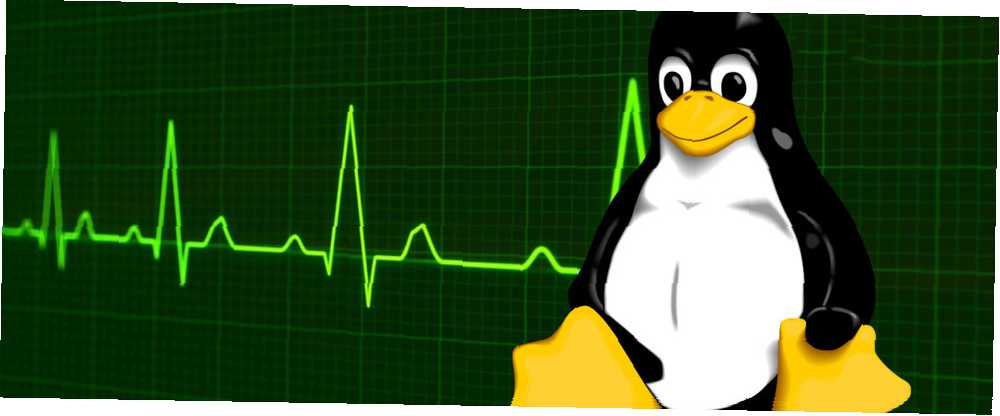
William Charles
0
2093
663
Oh hayır, bilgisayarınızda bir şeyler ters gidiyor! Windows'ta, görev yöneticinizi şüphelerinizi onaylamak için Ctrl + Alt + Delete tuşlarını kullanarak getirin. Sonra hangi programın çalıştığını yakından izleyin..
Ama şimdi Linux kullanıyorsunuz ve bu klavye kısayolu beklediğiniz şeyi yapmıyor. Açık kaynak penguen topraklarında işler farklı. Ancak endişelenmeyin, sisteminizi izlemenin ve yeniden yapılanma programlarını kapatmanın birçok yolu var. Windows görev yöneticisi gibi bir şey tercih edip etmediğiniz 5 Windows Görev Yöneticisine Gçlü Alternatifler 5 Windows Görev Yöneticisine Gçlü Alternatifler Görev Katil, yalnızca yanıt vermeyen işlemleri öldürmeyi başlattığımız için, yerel Windows Görev Yöneticisi için daha iyi bir ad olacaktır. Alternatif Görev Yöneticileri süreçlerinizi gerçekten yönetmenizi sağlar. ya da daha doğrusu doğrudan komut satırına dalın 7 Linux'ta Tepki Vermeyen Programları Öldürme Yolları 7 Linux'ta Tepki Vermeyen Programları Öldürme Yolları Bir Linux uygulaması tepkisiz hale gelip çöktüğünde, onu nasıl öldürebilirsiniz? Linux'ta takılıp kalmış bir programı öldürmek için bu püf noktalarından birini deneyin. senin için bir seçenek var.
Grafik Uygulamaları
Bu yazılım en çok Windows görev yöneticisine benziyor. İşlevsellik doğrudan bir eşleşme değildir, çünkü iki sistem görevleri aynı şekilde ele almaz. Bununla birlikte, bu deneyimi tanıdık bulmalısınız.
Linux'un çok sayıda masaüstü ortamı var ve birçoğunun kendi seçeneği var. İşte en büyük üçü.
1. GNOME Sistem Monitörü
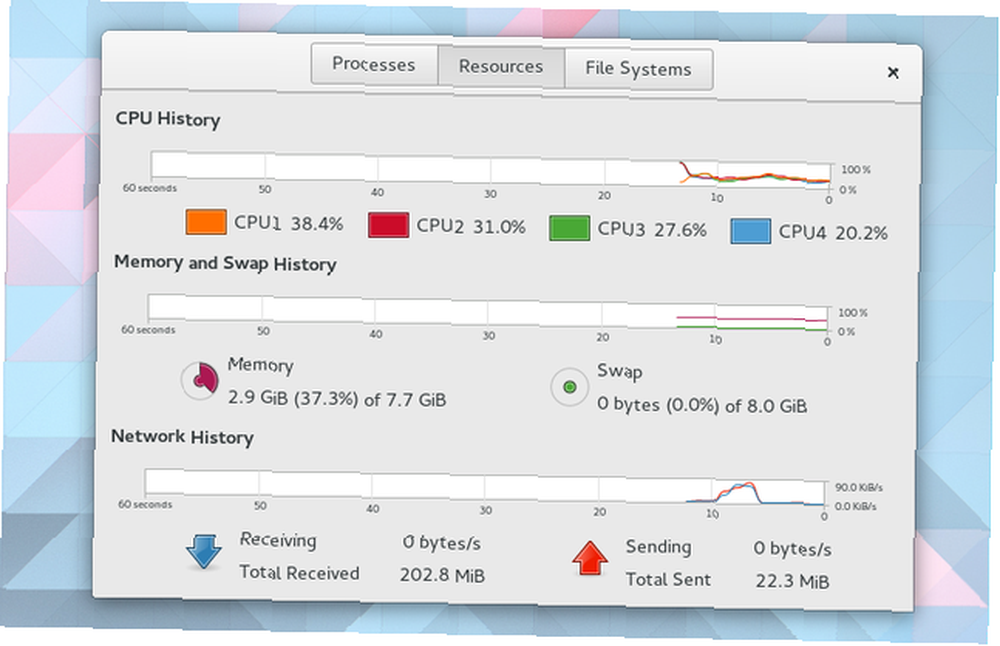
GNOME'un varsayılan sistem izleme uygulaması süreçlere, kaynaklara ve dosya sistemlerine odaklanmayı sürdürür. İlk sekme, hangi işlemlerin yürüdüğünü, hangi kullanıcının, kimlik numarasının ve PC'nizin zorlanmasının altında olduğunu gösterir. Birini seçtiğinizde, bir İşlemi Sonlandır uygulamaları kapatmaya zorlayabilecek bir düğme belirir. Bu her zaman işe yaramaz. Bu durumlarda, daha sonra açıklanacak bazı komutları denemeniz gerekir..
İkinci sekme, her bir CPU çekirdeğindeki iş yükünü, ne kadar RAM veya takas aldığınızı ve ağınızdaki etkinlik miktarını canlı olarak gösterir. Üçüncü sekme, depolama alanınızı izlemek içindir. Burada, bölümlerinizin her birinin ne kadar veri işgal ettiğini görebilirsiniz.
2. KDE Sistem Monitörü
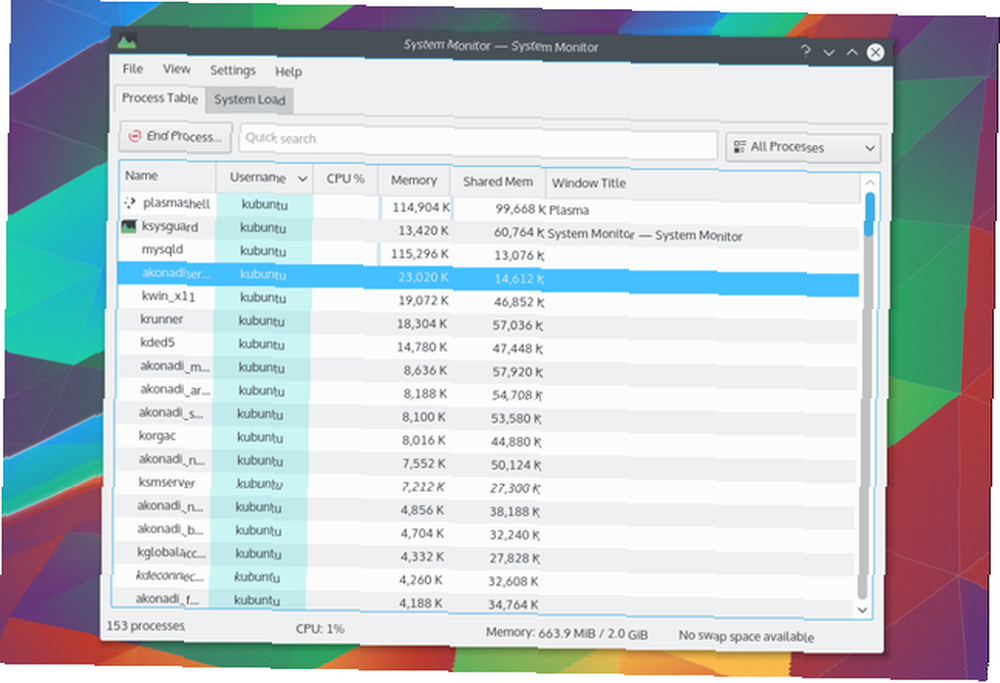
KSysGuard olarak da bilinen KDE Sistem Monitörü daha az sekmeye sahip. Bunlar Proses Masası ve Sistem Yüküdür. İlki size süreçleri ve hafıza kullanımını gösterir. Yanıt vermeyenleri sağ tıklayıp seçerek kapatabilirsiniz. İşlemi Sonlandır.
İkinci sekme CPU yükünüzün, bellek kullanımınızın ve ağ etkinliğinizin canlı görüntüsünü gösterir. GNOME Sistem Monitörü'ndeki Kaynaklar sekmesiyle neredeyse aynı.
KDE'den bekleyeceğiniz gibi KDE Kontrol Paneli ve Widget'lar ile İş Akışınızı Nasıl Artırırsınız? KDE Kontrol Paneli ve Widget'lar ile İş Akışınızı Nasıl Artırırsınız? KDE kontrol panelinde iş akışınızı iyileştirmek için kullanabileceğiniz bir widget koleksiyonu bulunur. Bu ipuçlarıyla püf noktaları ile Linux masaüstünüzü üretkenlik durumuna dönüştürün. , ihtiyaçlarınıza göre yönleri özelleştirebilirsiniz. Bölüm kullanımı ve günlük dosyaları gibi bilgileri gösteren yeni sekmeler oluşturma seçeneği vardır.
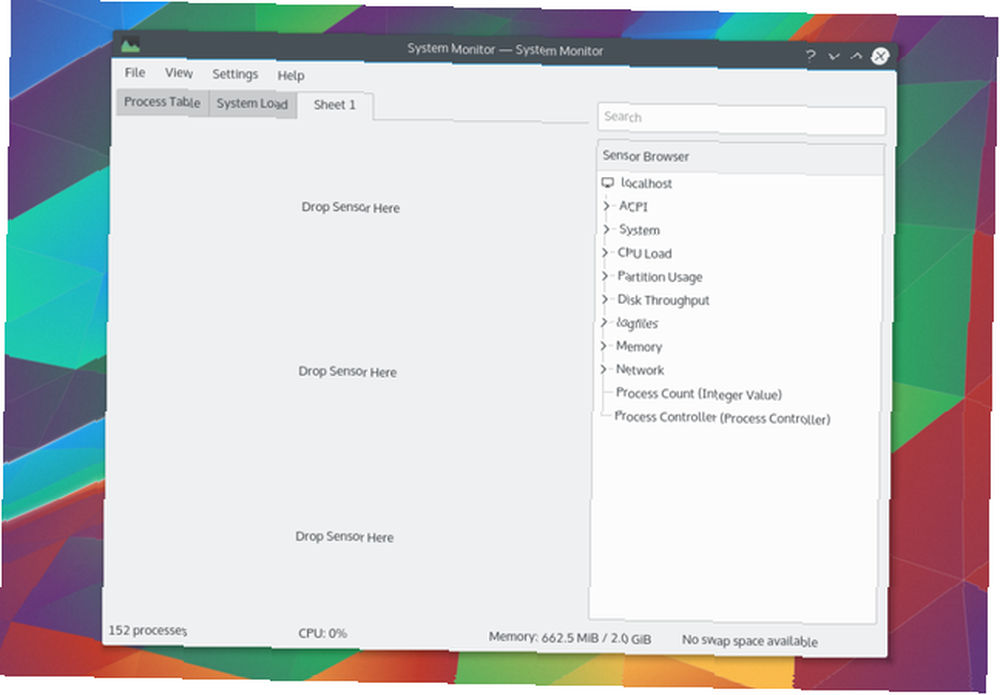
3. XFCE Görev Yöneticisi
Hafif XFCE masaüstünün XFCE'si: Hafif, Hızlı, Tam Donanımlı Linux Masaüstü Bilgisayarınız XFCE: Hafif, Hızlı, Tam Donanımlı Linux Masaüstü Bilgisayarınız Linux gelince, özelleştirme kraldır. Sadece bu değil, kişiselleştirme seçenekleri o kadar iyi ki başınızı döndürebilir. Daha önce ana masaüstü ortamları arasındaki farklardan bahsetmiştim… görev yöneticisi standart sekmeli arayüzden uzak duruyor. Bunun yerine, altındaki işlemlerin bir listesini içeren CPU ve bellek yükünün grafiksel görüntüsünü elde edersiniz.
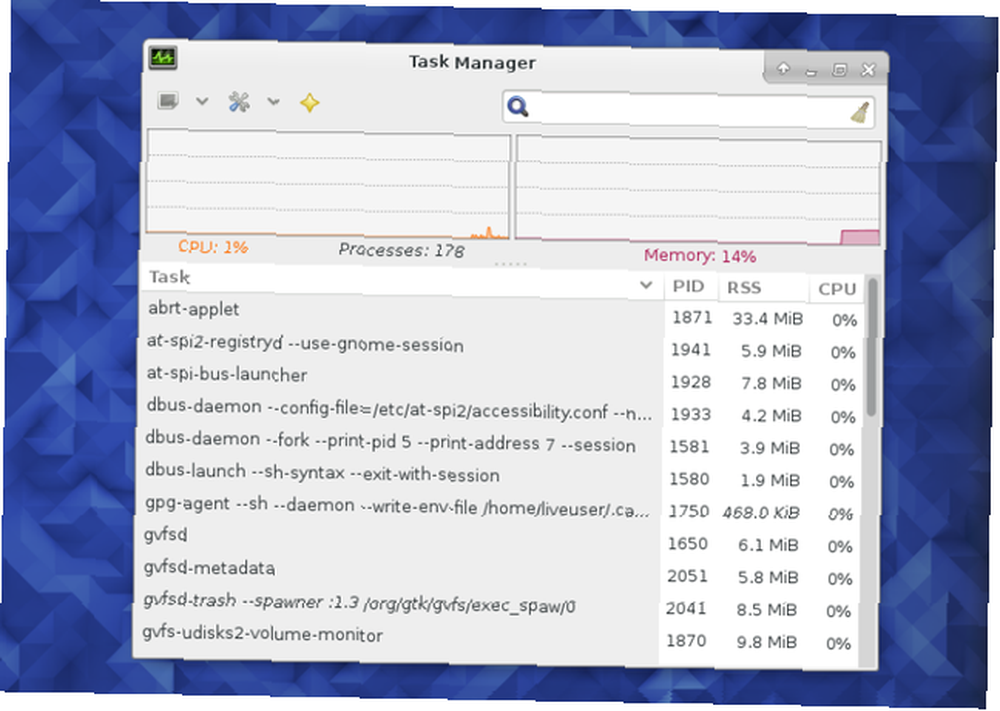
Varsayılan GNOME ve KDE uygulamalarının aksine, yavaş işlemlerle birden fazla yolla başa çıkabilirsiniz. Sağ tıklayın ve seçin durdurmak, bitirmek, veya Öldürmek.
Ctrl + Alt + Delete Kullanarak Sistem Monitörü Yukarı Çekin
Linux altında, Ctrl + Alt + Delete, genellikle beklediğiniz şeyi yapmaz. Bu kısayol tuşlarına basıldığında, yeniden başlatabileceğiniz veya kapatabileceğiniz oturum kapatma menüsü açılır. Açma / kapatma tuşuna basmaya bir alternatif.
Bunu değiştirmek basittir. GNOME altında, örneğin, Ayarlar> Klavye.
Kısayollar sekmesini seçin. Öyleyse ara Özel Kısayollar kenar çubuğunda + buton. Kısayol ve görev yöneticinizi başlatmak için kullanılan komut için bir ad girin. GNOME Sistem Monitörü için, şunu yazın gnome-system-monitör.
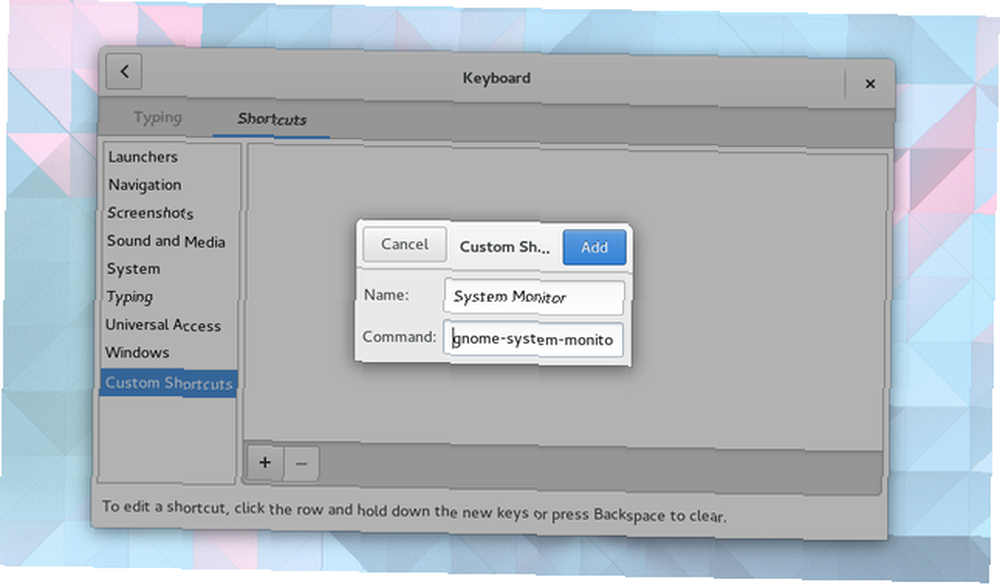
Tamamladıktan sonra bu öğeyi özel kısayollar listesinden seçebilirsiniz. Sonra istediğiniz tuşları basılı tutarak bir klavye ciltlemesi girin. Bu durumda, bunlar ctrl + alt + delete.
Bir bildirim, bu tuşlara atanmış olan önceki işlevi değiştirmek isteyip istemediğinizi soracaktır. Yaptığınızı onaylamanız yeterli.
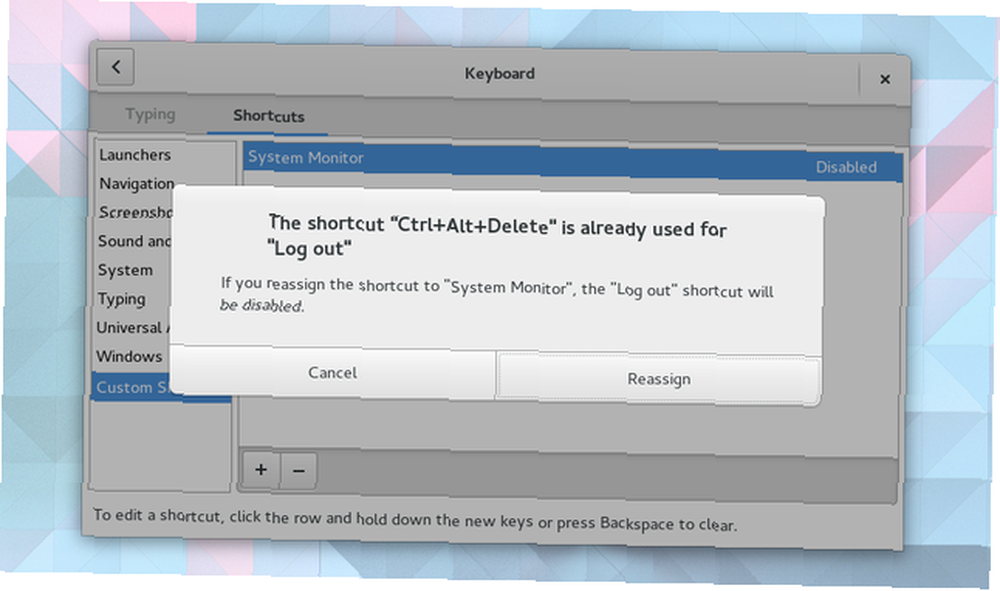
Yapmanız gereken, tüm GNOME tabanlı dağıtımlarda aynı değildir Gnome Tabanlı Masaüstü Ortamları Açıklanan: MATE - Gnome Shell ve Unity vs Tarçın Gnome Tabanlı Masaüstü Ortamları: MATE vs Gnome Shell vs Unity vs Tarçın Gnome, Gnome Shell fikriyle öne geçtiğinden beri, Linux topluluğu, kendileri için doğru olan yeni bir masaüstü ortamı bulmak için çıldırmış durumda. Kullanıcıların çoğu Gnome… kullandı. Ancak en büyük Linux masaüstü ortamları için Sizin Seçiminiz: En İyi 10 Linux Masaüstü Ortamı Sizin Seçiminiz: Gnome'dan KDE'ye, MATE'den Birliğe kadar, İlk 10 Linux Masaüstü Ortamı, burada pek çok seçenek var. Nereden başlamalısın? Boğulmuş? Buradan başlayın. süreç benzer.
Komut Satırı Araçları
Daha fazla güç için komut satırına dalmak istersiniz. Burada daha fazla bilgi alabilir ve seçeneklerinizi genişletebilirsiniz..
Aşağıda bazı önemli komutlar verilmiştir..
ps
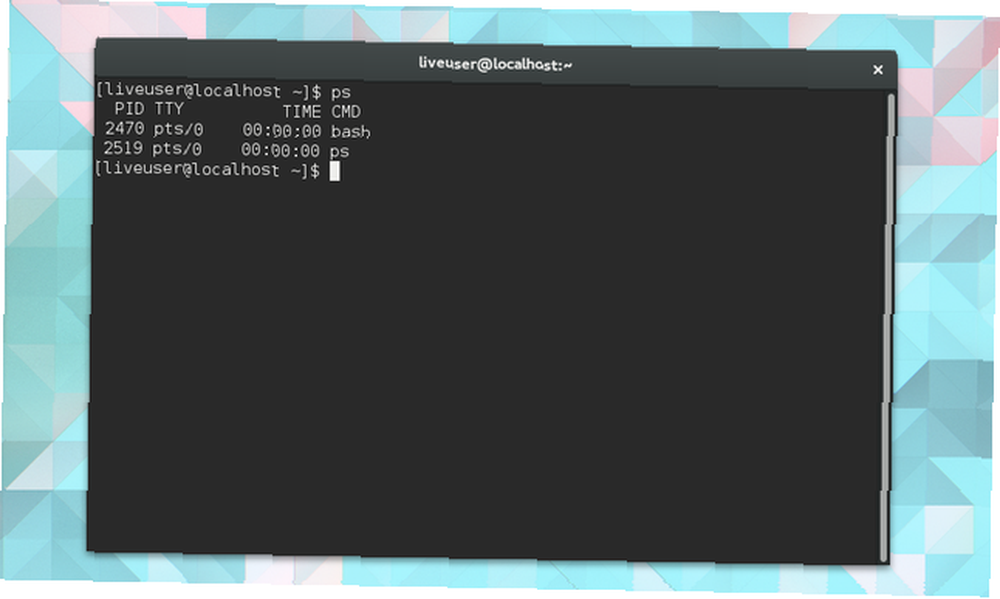
ps işlem durumu anlamına gelir. Geçerli kullanıcının altında çalışan işlemlerin listesini göstermek için bunu kullanın. Diğer komutları verirken kullanabileceğiniz bir isim ve işlem kimlik numarası (PID) göreceksiniz.
öldür ve öldür
öldürmek böyle bir komuttur. Bu işlemi sonlandırmak için bunu bir PID ile takip edin. Bu başarısız olursa, başarı şansınızı artırmak için 9 sinyalini ekleyin..
öldür -9 2470Varsayılan olarak, kill SIGTERM adlı sinyal 15 kullanır. Sinyal 9 SIGKILL'dir. Sonuncusu yalnızca bir işlem çekirdeğe istek gönderdiğinde başarısız olur. Böyle bir durumda, sistem çağrısı yaptıktan sonra sona erecektir..
kullanım öldür - l sinyallerin tam listesi için.
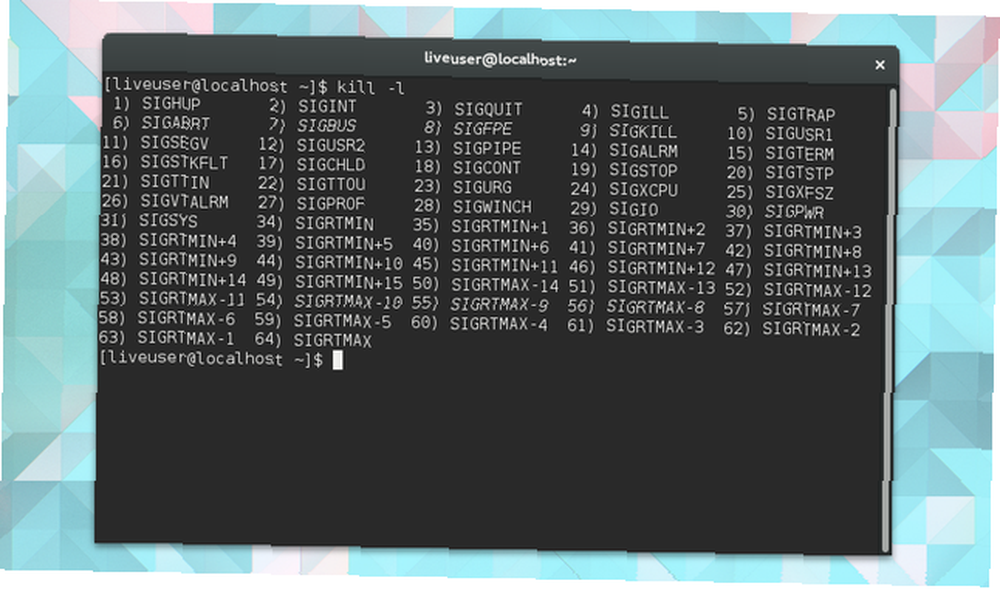
hepsini öldür komutu bir işlemi ada göre bitirmenizi sağlar. Firefox donarsa, uygulamayı kapatmaya zorlamak için aşağıdaki örneği kullanabilirsiniz.
Killall firefoxXkill
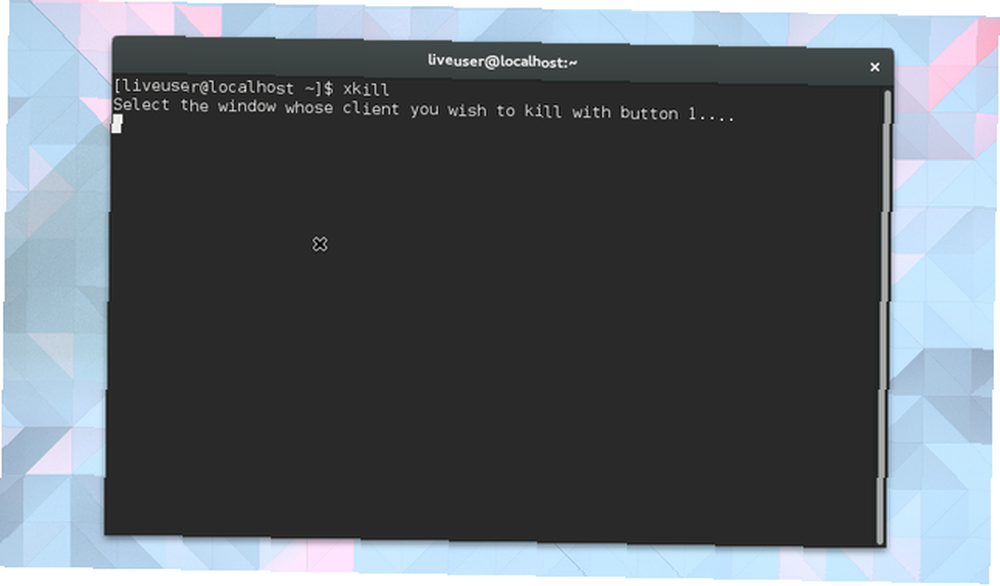
Bazen bir uygulamanın gerçek adını bilmiyorsunuz. Bu durumda, daha grafiksel bir yaklaşım benimseyebilir. tip Xkill imleci bir X haline getirmek için terminale girin. Sonra duyarlı olmayan pencereye tıklayın ve kaybolmasını izleyin.
üst
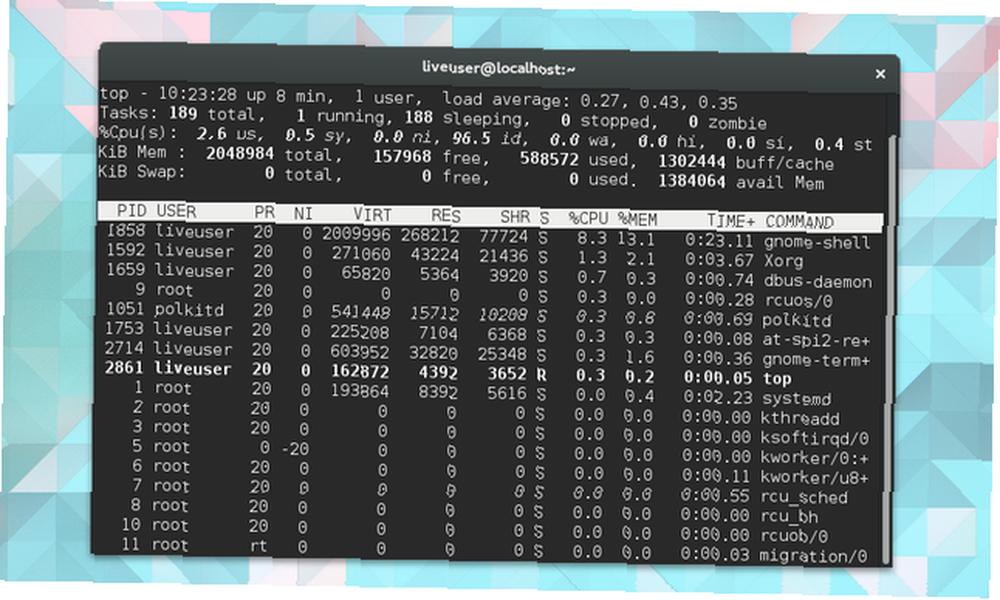
üst komutu hangi görevlerin CPU'nuza en fazla yük getirdiğini gösterir. Listeyi, CPU veya RAM kullanımına, programın ne kadar süre çalıştığını ve diğer faktörlere göre sıralayabilirsiniz..
vmstat
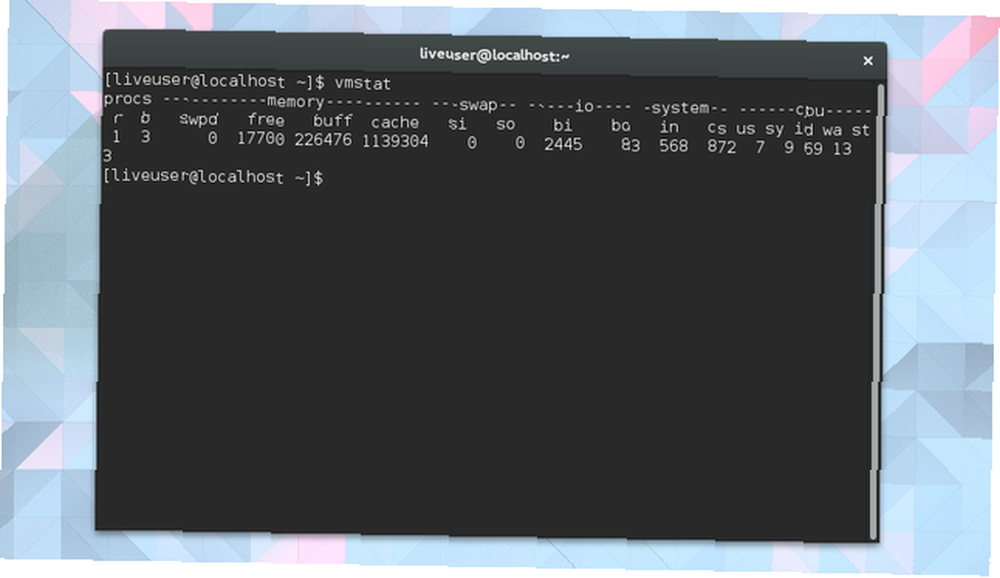
Bu bilgiyi canlı görüntülemek yerine, fotoğraf çekebilirsiniz. vmstat sadece bunu yapar. Çalışmakta olan işlemlerin ve ne kadar hafıza kullandıklarının anlık görüntüsünü alırsınız.
ücretsiz
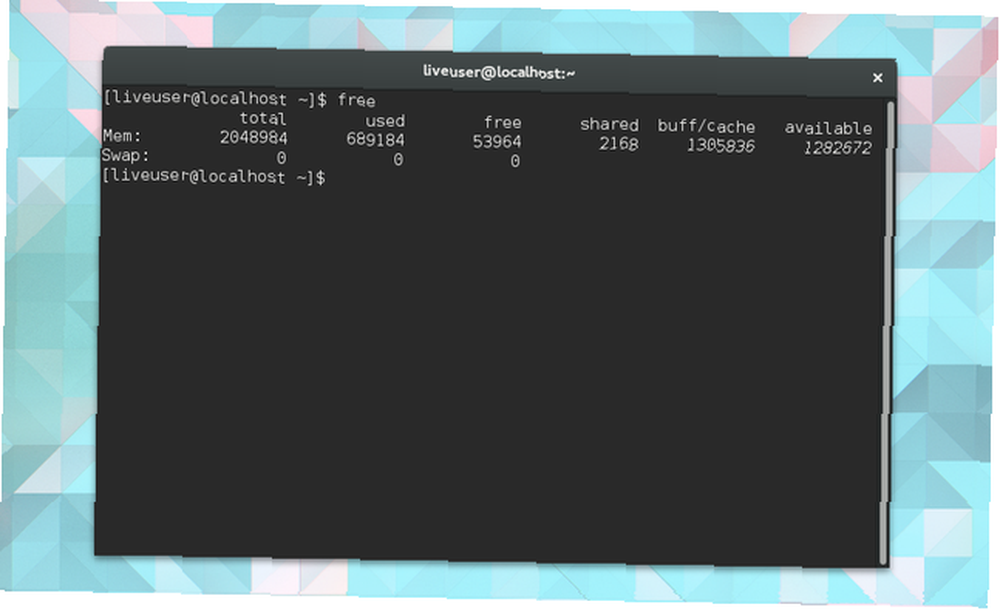
Bu komut ne kadar belleğin kullanılabilir olduğunu gösterir. Sütunlar ücretsiz ve kullanılmış fiziksel ve takas belleği gösterir. Ayrıca çekirdek tarafından kullanılan tamponları görebilirsiniz..
lscpu
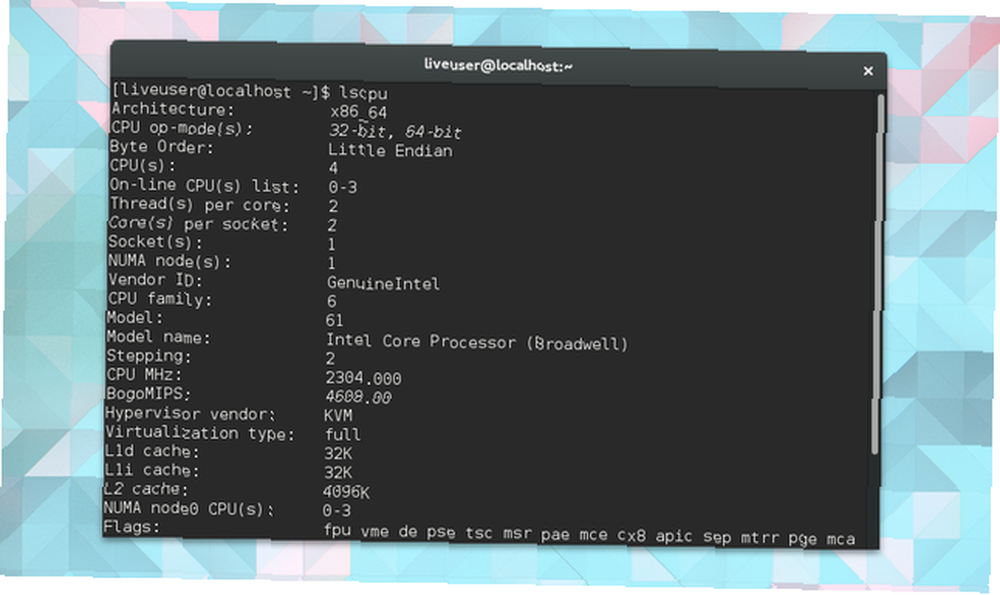
Yukarıdaki komutlardan aldığınız bilgilerin bir kısmı bağlamsız bir anlam ifade etmiyor. Bilgisayarınızda kaç tane CPU var? Hangi mimari türünü kullanıyorsunuz? kullanım lscpu bu bilgiyi anlamlı bir şekilde sunulan görmek için.
Kontrolde hissediyor musunuz??
Umarım. Bu programlar ve komutlar bunun için, sisteminizi kontrol altına almak için. Bir bilgisayarın işi, işleri halletmenize yardımcı olmaktır ve yazılım düştüğünde işini yapmaz..
Linux, kararlı bir işletim sistemi olma ününe sahiptir, ancak bu, her uygulamanın sağlam olduğu anlamına gelmez. Yanıt vermeyen uygulamalarla uğraşan yeni kullanıcılar için ne gibi önerilere sahipsiniz? Sistem bilgilerine bakmak için en sevdiğiniz yol nedir? Bilgisayarınızı en iyi durumda tutmak için rutininiz nedir? Söze karışmak! Düşüncelerinizi duymayı çok isteriz.











